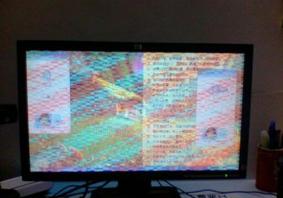电脑开机直接黑屏有鼠标(电脑开机黑屏只显示鼠标的解决方法)
在使用电脑的过程中,总会出现各种状况,其实除了一些特别操作导致的问题以外,很多时候都可以自己解决,就像是电脑开机只显示鼠标的这种情况,一般情况下是因为Explorer资源管理器出现问题了,并不是真正的黑屏。今天小编就和大家分享一下电脑开机黑屏只显示鼠标的解决方法。

1、同时按住快捷键“CTRL ALT DEL"进入任务选项页面,选择“任务管理器”。
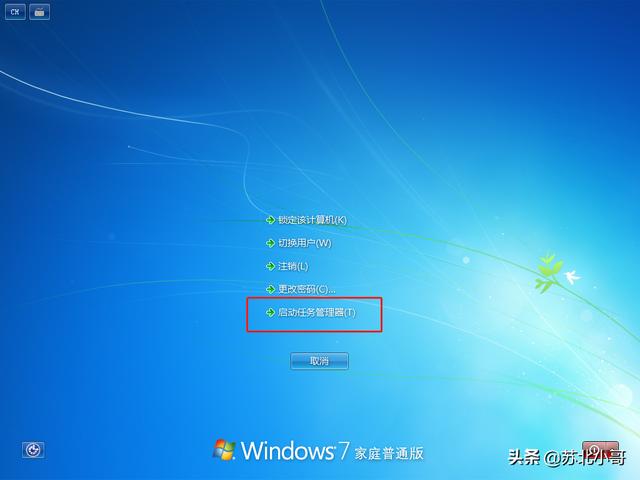
2、进入任务管理器界面后,点击左上方的“文件”,选择“新建任务”。


3、弹出创建新任务窗口后,在“打开”中输入“explorer.exe”,最后点击“确定”。

4、稍等片刻,电脑桌面会重新恢复正常。

注意:如果通过以上操作,无法恢复正常,那么有可能是因为explorer被破坏了,可以从网上或别的电脑中拷贝一份explorer.exe,并存放在C:\Windows。如果仍然没有恢复正常,就需要重装系统了。
以上内容就是电脑开机黑屏只显示鼠标的解决方法,如果你也恰好遇到这个问题,可以尝试使用上面的方法解决。
,免责声明:本文仅代表文章作者的个人观点,与本站无关。其原创性、真实性以及文中陈述文字和内容未经本站证实,对本文以及其中全部或者部分内容文字的真实性、完整性和原创性本站不作任何保证或承诺,请读者仅作参考,并自行核实相关内容。文章投诉邮箱:anhduc.ph@yahoo.com